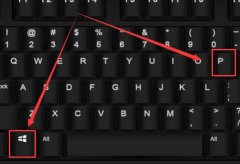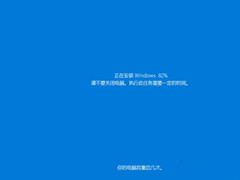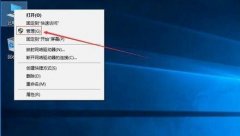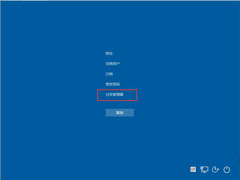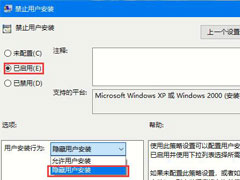Windows10系统怎么强制进入恢复模式?Win10强制进入恢复模式的方法
时间:2023-03-08 来源:下载群
很多小伙伴在使用电脑碰到无法修复或者解决的问题时,都会选择进入到恢复模式进行修复,但最近有小伙伴发现自己无法正常进入恢复模式,这个时候我们就可以强制进入,那么要如何操作呢?下面就和小编一起来看看方法吧。
Win10强制进入恢复模式的方法
1、开启电脑电源,然后出现滚动的小圆圈的时候按住电源键强制关机。
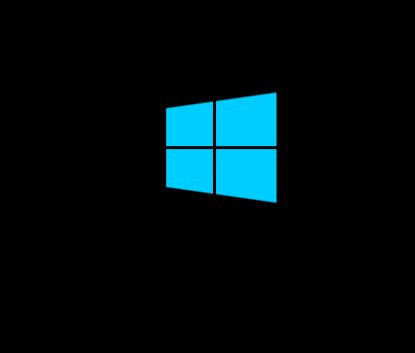
2、重复上述操作2到3次,直到出现“选择一个选项”界面“,点击“疑难解答”。
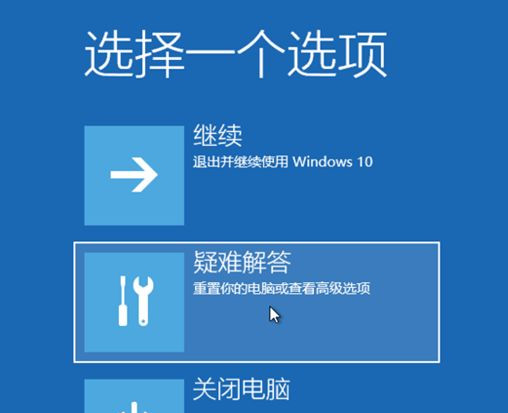
3、点击“重置此电脑”。
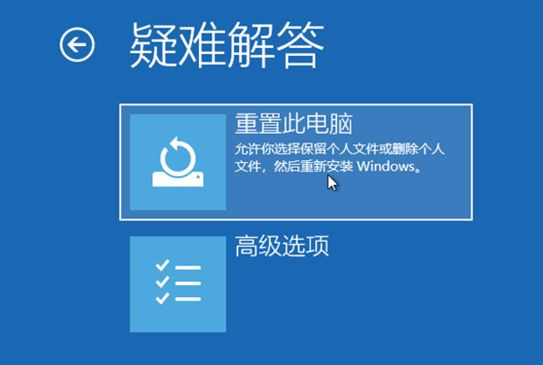
4、点击“保留我的文件”或“删除所有内容”(仅系统盘操作,不影响其他盘)。

5、电脑自动重启后,点击显示的“帐户名”。
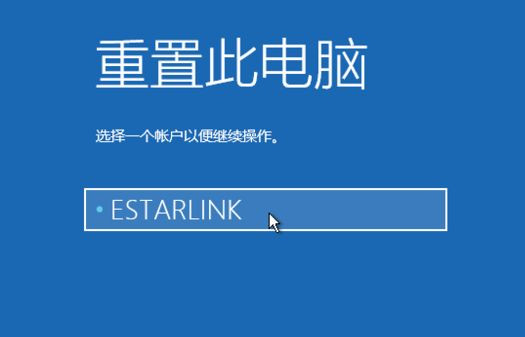
6、输入帐户密码,然后点击“继续”,没密码留空,点继续。
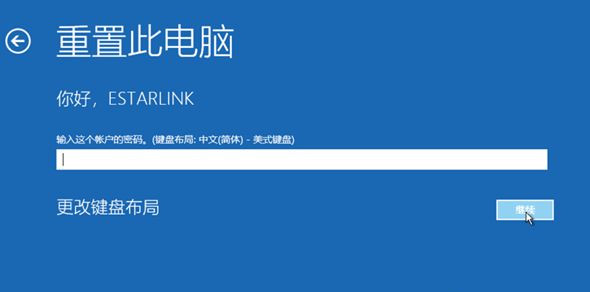
7、确认提示信息无误后,点击“重置”。
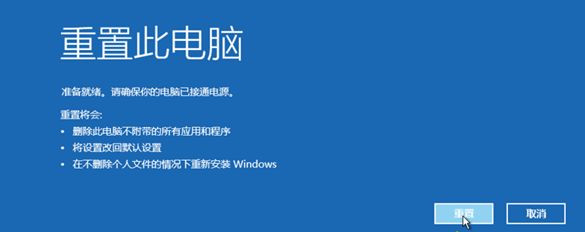
8、电脑自动重启并进行系统初始化过程比较久,耐心等待完成。
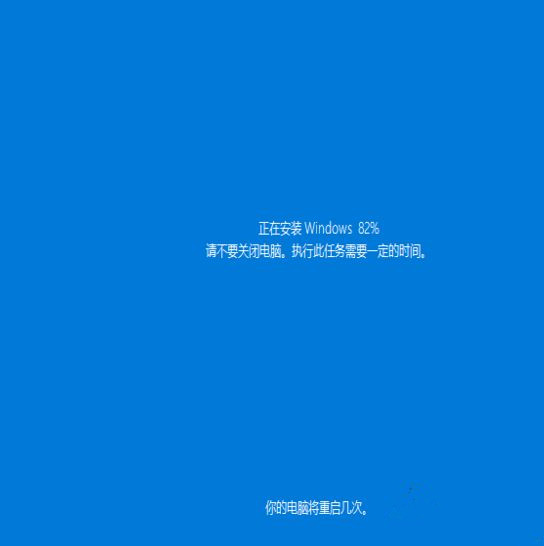
以上就是系统之家小编为你带来的关于“Windows10系统怎么强制进入恢复模式”的解决方法了,希望可以解决你的问题,感谢您的阅读,更多精彩内容请关注系统之家官网。
相关信息
-
-
2023/03/08
Win10投影仪怎么设置?Win10投影仪设置详细介绍 -
2023/03/08
Windows10系统怎么强制进入恢复模式?Win10强制进入恢复模式的方法 -
2023/03/08
Win10突然只剩下c盘了怎么回事?Win10只剩下c盘的解决方法
-
-
Win10底部任务栏无响应怎么办?Win10电脑开机后底部任务栏无响应解决方法
Win10底部任务栏无响应怎么办?在电脑开机的时候,有用户遇到了底部的任务栏无法使用的情况。任务栏对于我们正常使用电脑来说是非常重要的一个功能。那么Win10电脑开机后底部任...
2023/03/08
-
Win10系统如何禁止自动安装捆绑软件?Win10禁止自动安装捆绑软件教学
Win10系统如何禁止自动安装捆绑软件?我们在安装一些网络上获取的软件时,一不小心就容易中招,让我们的电脑安装上很多的捆绑软件。这个情况常常导致我们系统卡死,而且有的还会无...
2023/03/08
系统教程栏目
栏目热门教程
- 1 Win10云下载和本地重新安装哪个好 有什么区别
- 2 Win10 KB5000808更新更新完之后电脑打印机打印时出现蓝屏错误代码怎么办?
- 3 Win10你的组织已关闭自动更新问题怎么解决?
- 4 Win10怎么删除正在运行的程序?Win10彻底删除正在使用文件
- 5 Win10 Xbox录屏功能录制没声音怎么办?Win10 Xbox录屏功能录制没声音解决办法
- 6 Win10系统电脑桌面图标有蓝底怎么去除?
- 7 Win10全屏截图怎么自动保存为图片文件?Win10截屏图片保存在哪?
- 8 Win10 20H2系统如何查看系统属性?
- 9 Win10重装系统其他盘的东西还在吗?
- 10 Win10升级后电脑中多出OEM分区怎么解决?
人气教程排行
- 1 Win10云下载和本地重新安装哪个好 有什么区别
- 2 百度网盘下载失败错误代码1252017怎么办?
- 3 剪映Windows专业电脑版目前支持什么格式的视频导入?
- 4 剪映Windows电脑版打开或者新建草稿就闪退怎么办?
- 5 轻颜相机模糊怎么办?一招教你提升轻颜相机图片清晰度!
- 6 腾讯会议在线时长怎么看?腾讯会议参会时长设置方法
- 7 QQ浏览器打开网页无法安全连接到此页面怎么解决?
- 8 Win10 KB5000808更新更新完之后电脑打印机打印时出现蓝屏错误代码怎么办?
- 9 Office2019和Office2016哪个好用?Office2019和Office2016区别详解
- 10 迅雷下载一直显示连接资源中怎么解决?
站长推荐
热门系统下载
- 1 番茄花园 GHOST WIN10 X64 完美体验版 V2020.04(64位)
- 2 雨林木风 GHOST WIN7 SP1 X64 极速体验版 V2018.08(64位)
- 3 番茄花园 GHOST XP SP3 极速装机版 V2013.12
- 4 深度技术 Ghost Win10 32位 专业稳定版 V2022.01
- 5 技术员联盟 GHOST WIN7 SP1 X64 免激活旗舰版 V2019.07 (64位)
- 6 深度技术 Ghost XP SP3 极速纯净版 v2011.12
- 7 老机有福 Ghost XP SP3 终极优化版 2011.07【老爷机专用系统】
- 8 深度技术 Ghost Win7 32位 最新旗舰版 V2022.02
- 9 深度技术 Ghost Win7 32位 经典旗舰版 V2022.03
- 10 电脑公司 GHOST WIN7 SP1 X64 极速体验版 V2017.12(64位)